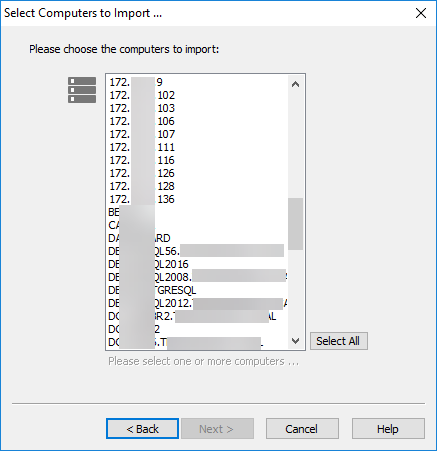Mehrere Hosts können schnell aus einem Netzwerkscan (Discovery) importiert werden. Ein Netzwerk-Scan ist auf ein bestimmtes Subnetz gerichtet und startet einen Multi-Threaded-Scan aller verfügbaren IP-Adressen im angegebenen Adressbereich.
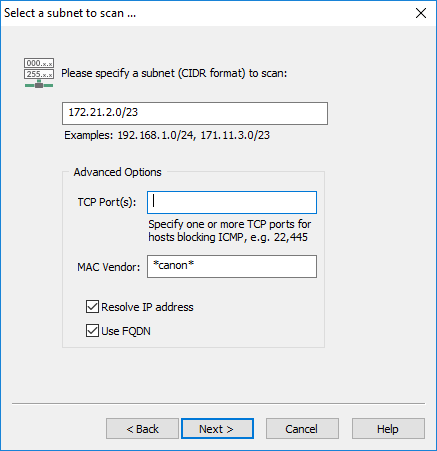
Teilnetz
Gibt das zu scannende Subnetz im CIDR-Format an.
TCP-Port(s)
Ermöglicht die Entdeckung von Hosts, die nicht auf Ping-Anfragen (ICMP) antworten, sondern auf einem TCP-Port lauschen. Standardmäßig werden Hosts durch Ping (ICMP)-Anforderungen entdeckt, aber wenn dies nicht gelingt, können sie auch über einen oder mehrere TCP-Ports entdeckt werden. Wenn ein oder mehrere TCP-Ports konfiguriert sind, EventSentry versucht zunächst, die IP-Adresse zu pingen, und versucht, wenn keine Antwort eingeht, eine TCP-Verbindung zu den aufgeführten TCP-Ports herzustellen. Mehrere TCP-Ports müssen durch ein Komma getrennt werden.
|
Die Auflistung eines oder mehrerer TCP-Ports verlangsamt die Geschwindigkeit des Netzwerkscans. |
MAC-Anbieter
Wenn angegeben, werden nur Hosts importiert, bei denen der Hersteller der Netzwerkkarte mit dem angegebenen Zeichenfolgenmuster übereinstimmt (Wildcards werden unterstützt). Um z. B. nur DELL-Geräte zu importieren, geben Sie dell oder *dell* an. Beachten Sie, dass MAC-Adressen, die nicht ordnungsgemäß in der MAC-Herstellerdatenbank registriert sind, nicht importiert werden.
IP-Adresse auflösen
Löst entdeckte IP-Adressen in einen Hostnamen auf (empfohlen). Durch die Auswahl dieser Option wird die Scan-Geschwindigkeit leicht reduziert.
FQDN verwenden
Gibt bei der Auflösung von IP-Adressen die Hostnamen im FQDN-Format zurück.